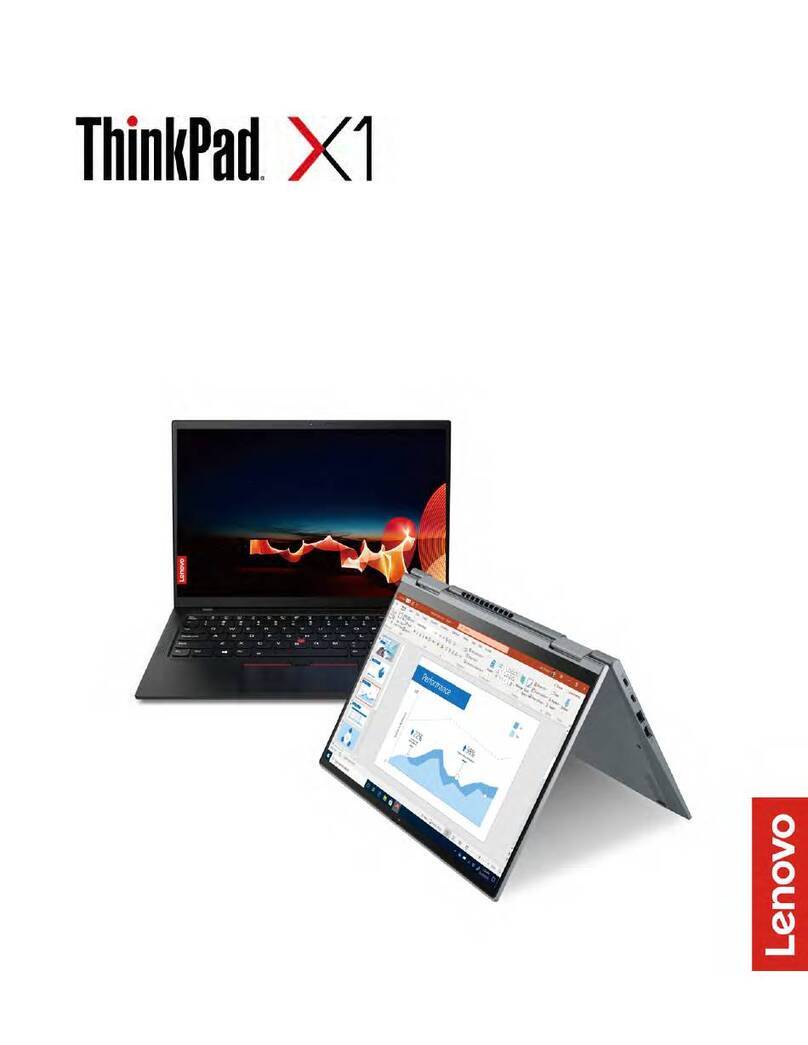Lenovo THINKPAD R40 User manual
Other Lenovo Laptop manuals
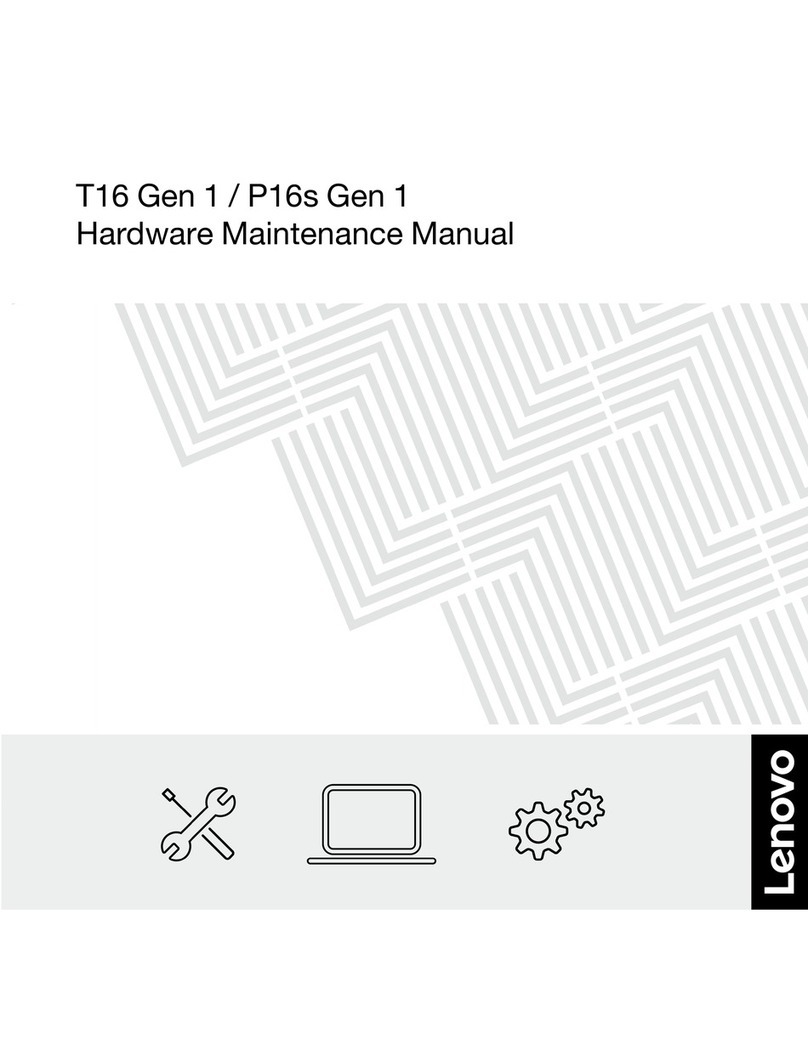
Lenovo
Lenovo 21CH004MGE Owner's manual
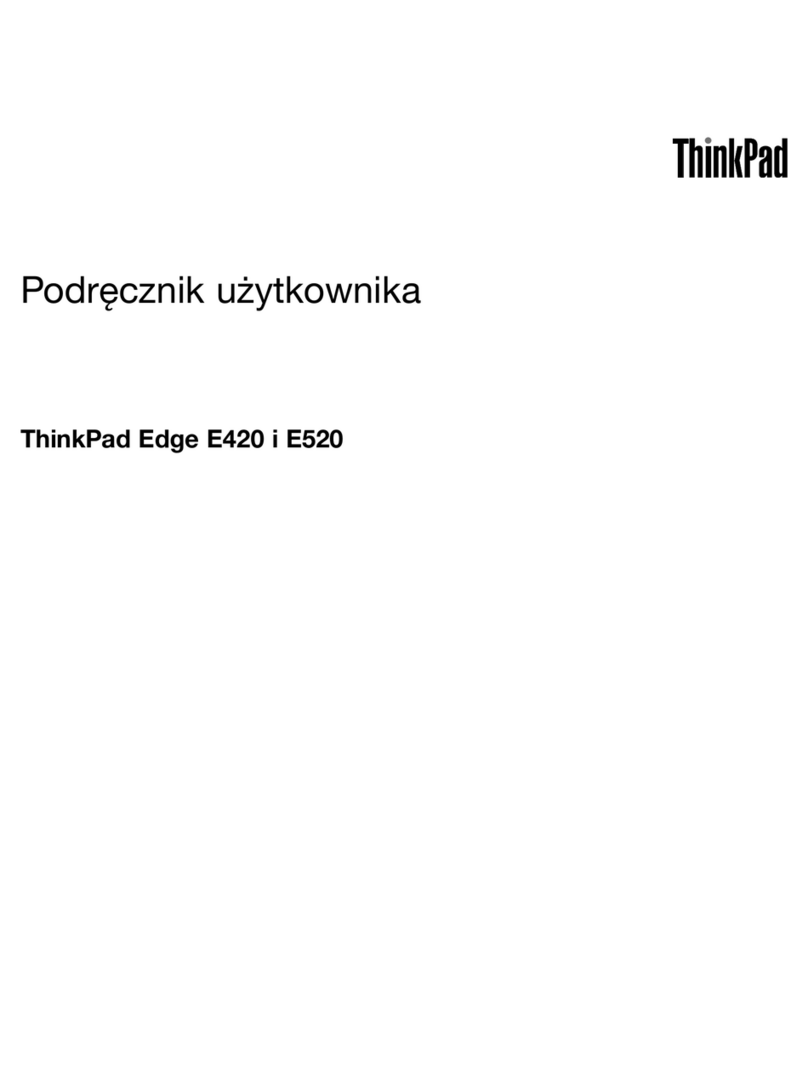
Lenovo
Lenovo ThinkPad Edge E420 Reference guide

Lenovo
Lenovo V4400u User manual
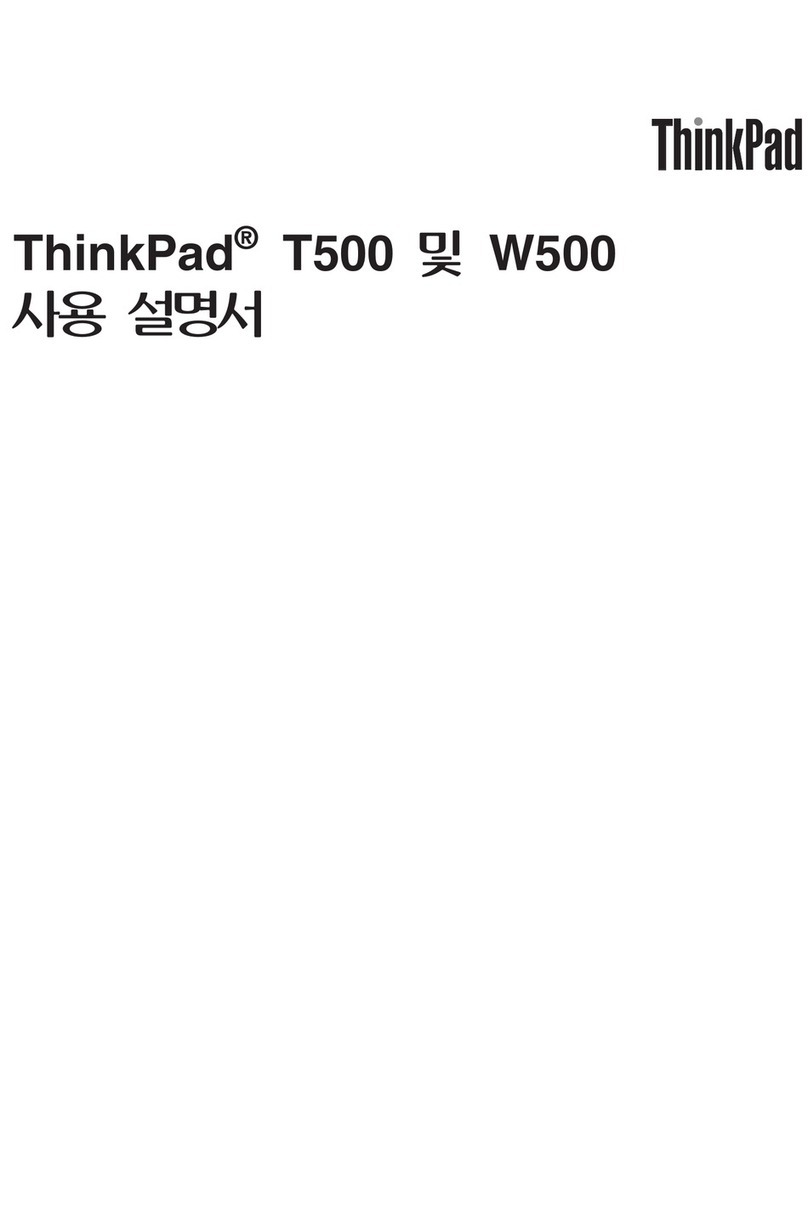
Lenovo
Lenovo ThinkPad T500 User manual
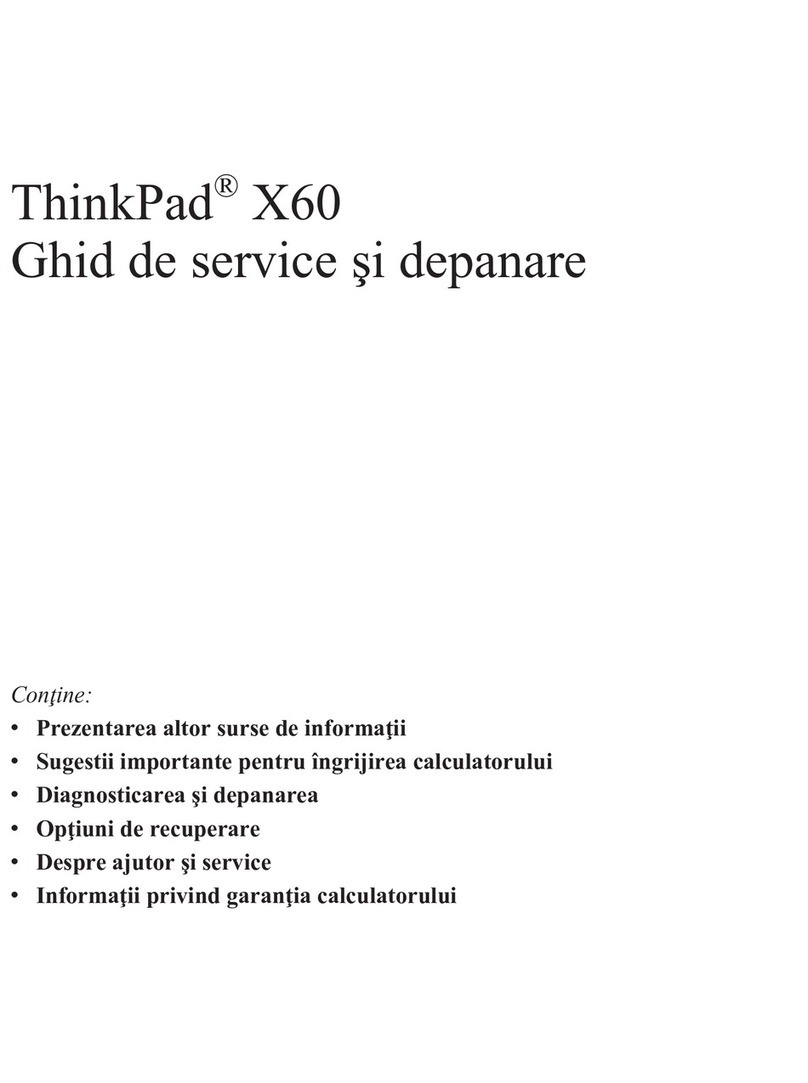
Lenovo
Lenovo THINKPAD X60S Instruction Manual

Lenovo
Lenovo ThinkPad X61 Service manual
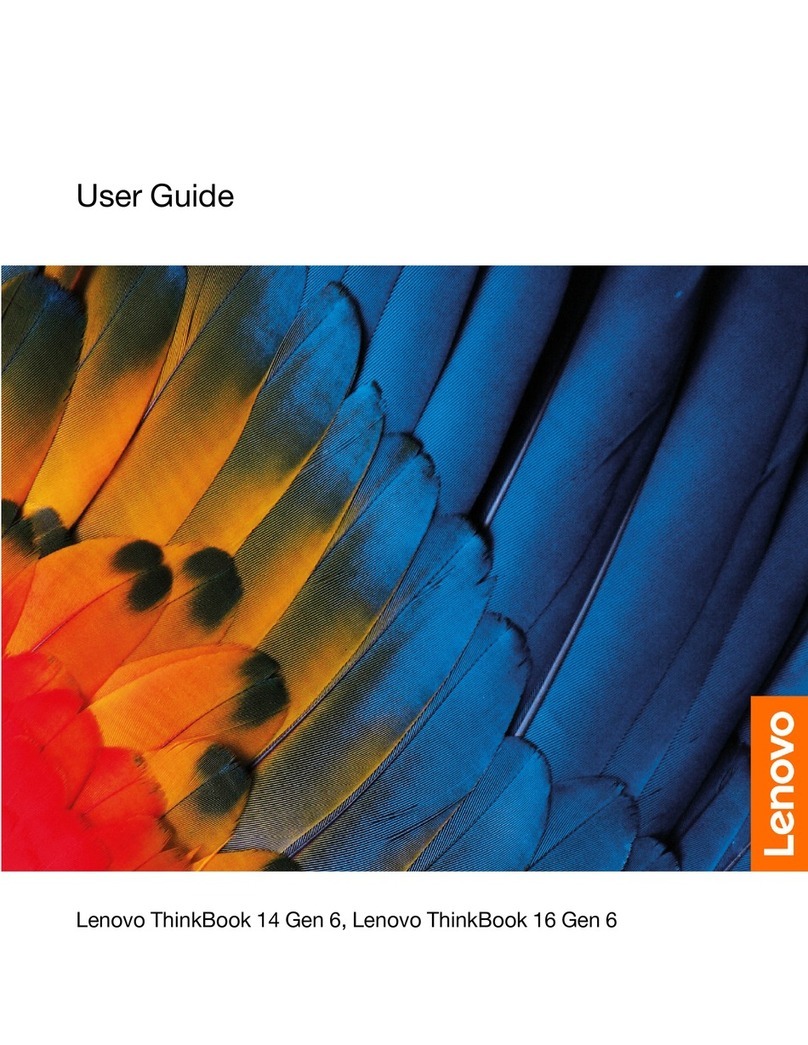
Lenovo
Lenovo ThinkBook 16 Gen 6 User manual
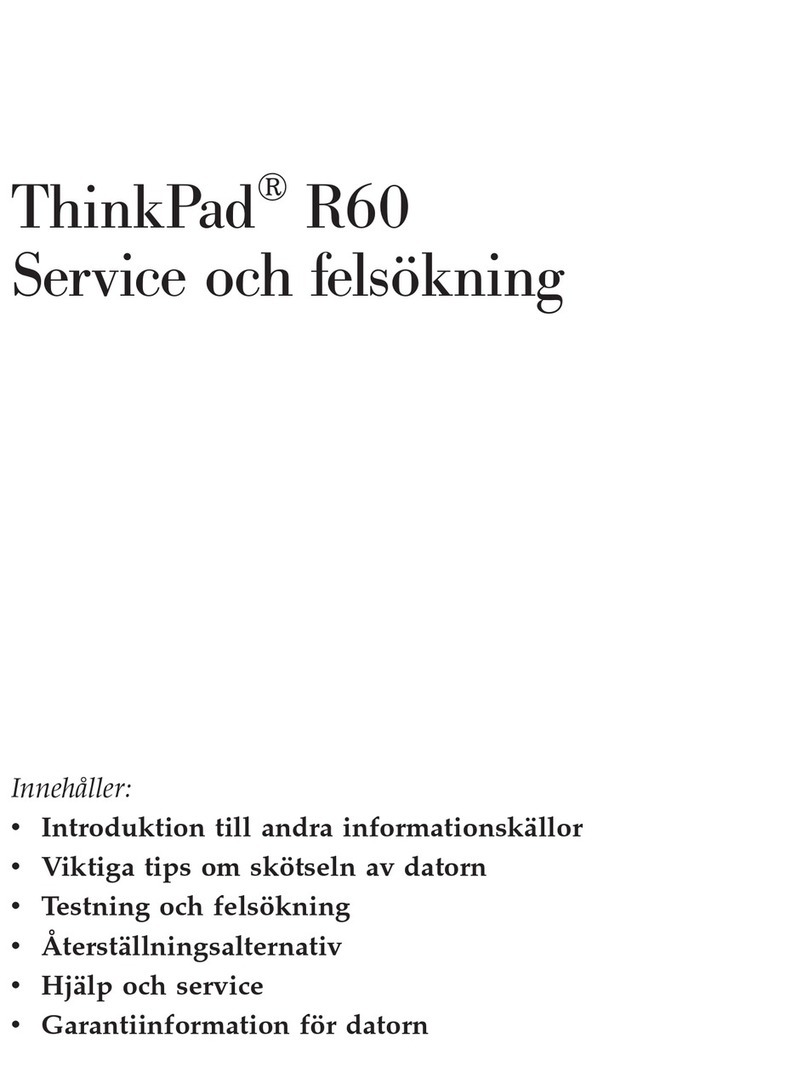
Lenovo
Lenovo THINKPAD R60 Service manual

Lenovo
Lenovo THINKPAD X32 User manual
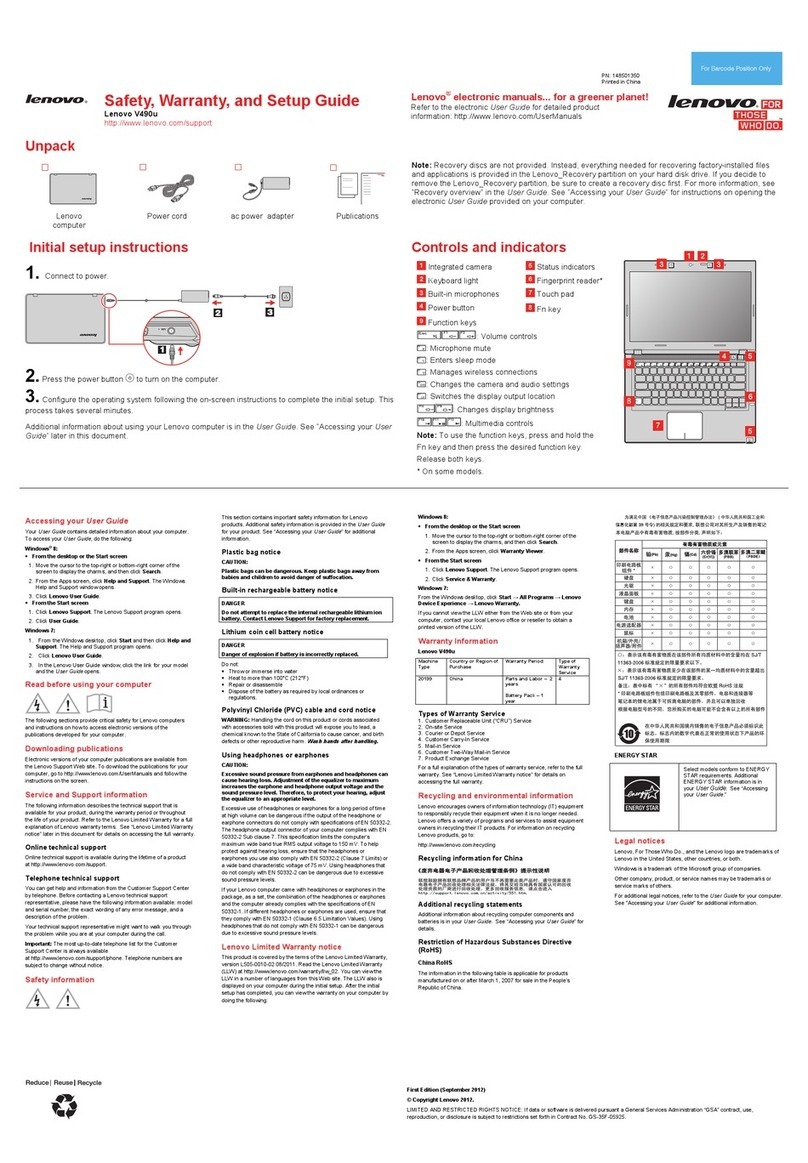
Lenovo
Lenovo V490u User manual
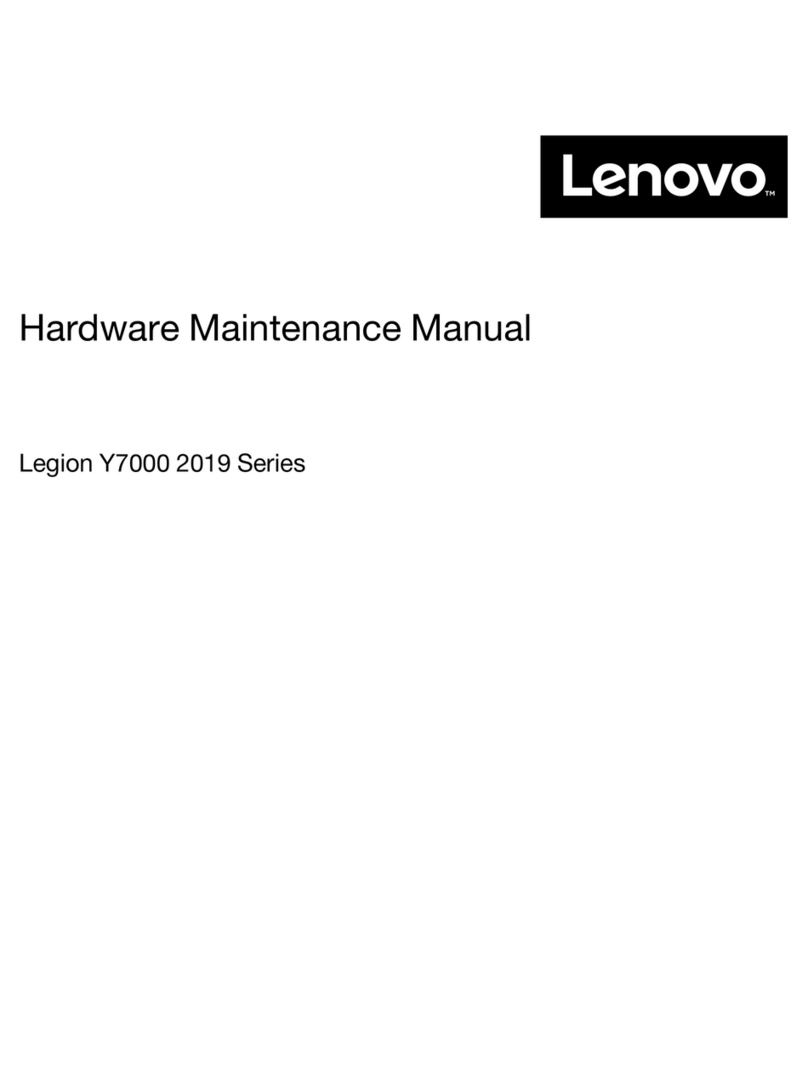
Lenovo
Lenovo Legion Y7000 Series Owner's manual

Lenovo
Lenovo ThinkPad S431 User manual

Lenovo
Lenovo Yoga Book 9i User manual
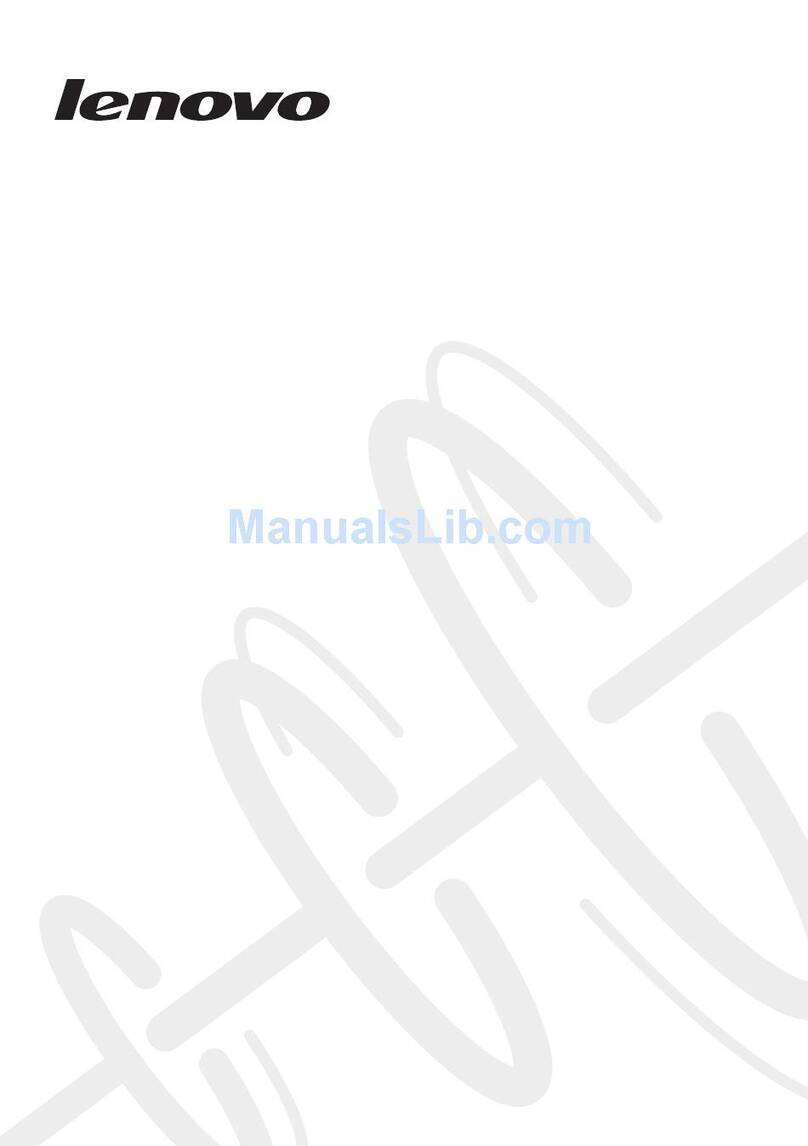
Lenovo
Lenovo IdeaPad S205 1038 Owner's manual
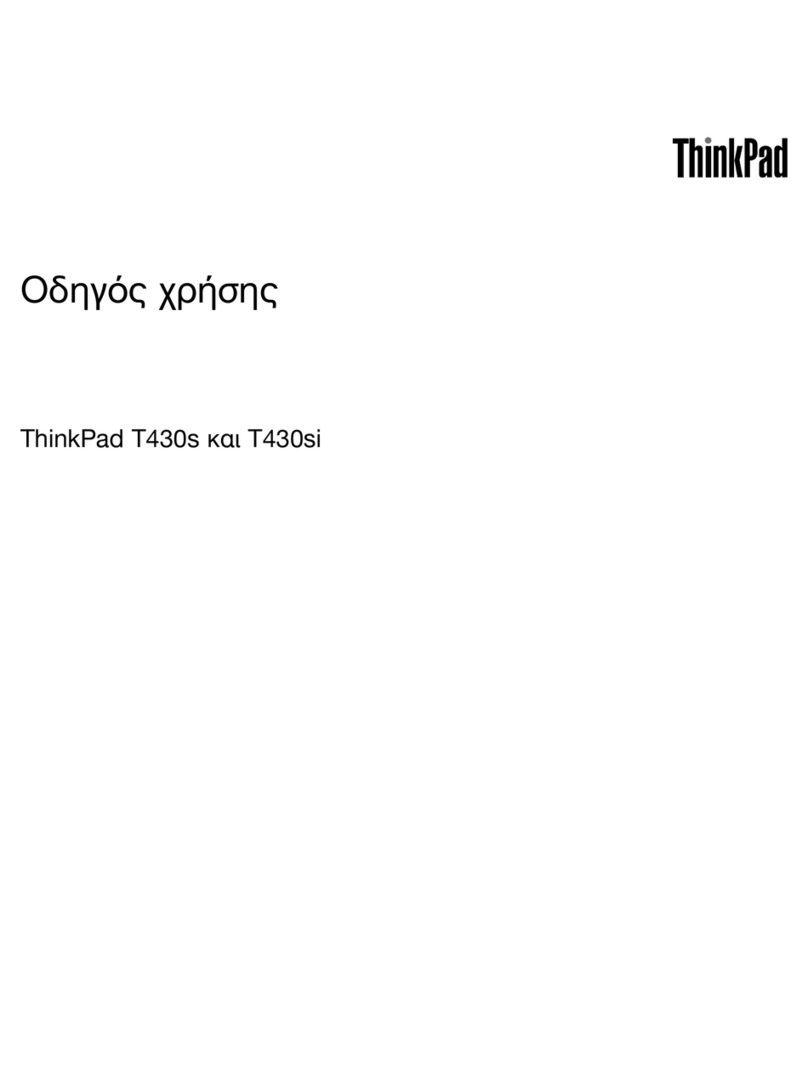
Lenovo
Lenovo ThinkPad T430s User manual
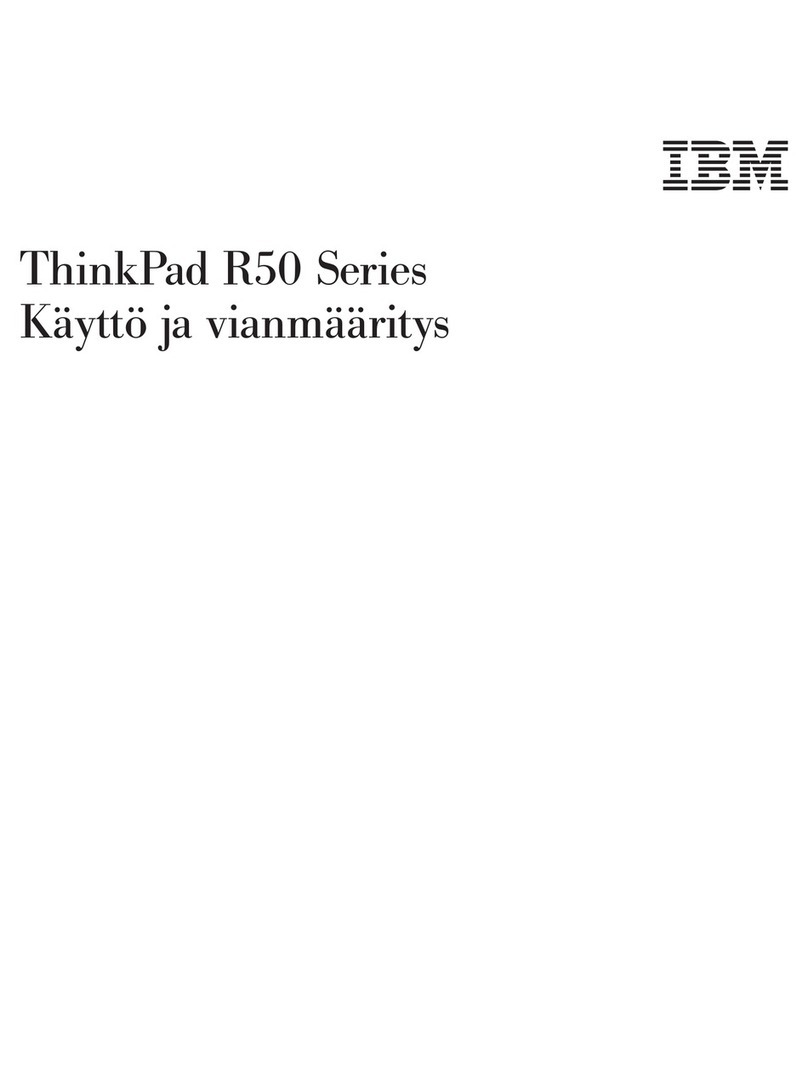
Lenovo
Lenovo R50 Instruction sheet
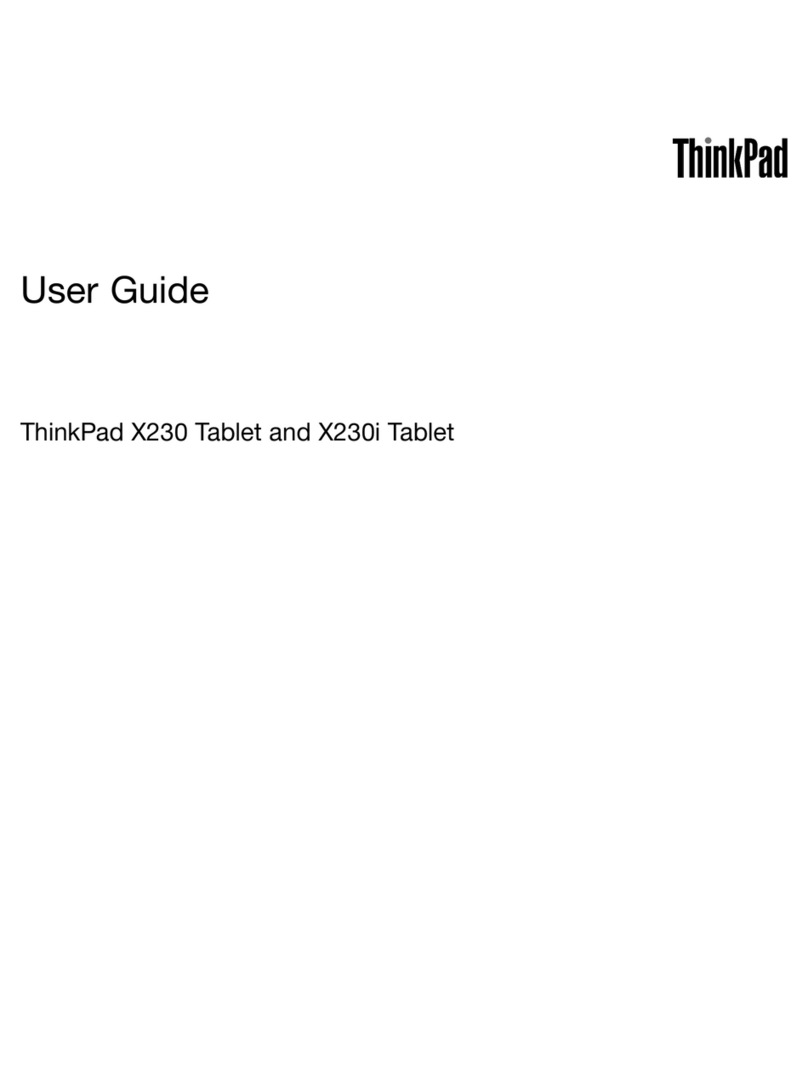
Lenovo
Lenovo ThinkPad X230 Tablet User manual

Lenovo
Lenovo ThinkPad A475 User manual
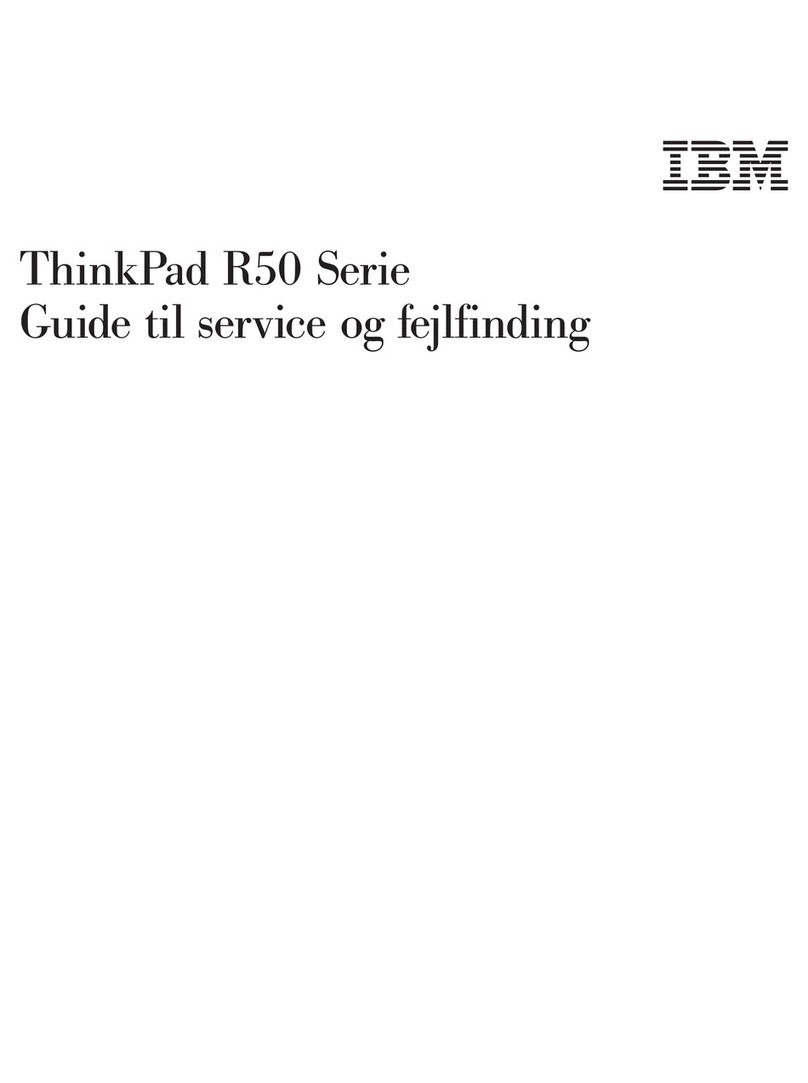
Lenovo
Lenovo ThinkPad R50p Service manual

Lenovo
Lenovo V14 User manual